Как да изчистя оперативна памет на вашия компютър бързо и лесно

Добро през цялото време на деня, скъпи мои приятели. Как си? Надявам се, че всички са страхотни. Моля, кажете ми, знаеш ли защо RAM в компютъра. Убеден съм, че, да, но само в случай, разкажете ни накратко. Този тип памет, където зареждане на данни и процеси време. И колкото повече памет, по-добре и по-бързо вашия компютър да работи.
Така че това често се случва, че паметта е пълна, и от този компютър започва да се забавя. Това е един много лош момент. Защо има лошо? Просто вбесява). Така че днес аз искам да ви кажа как да изчистите паметта на компютъра, за да се разтоварят на ненужни процеси и повишаване на ефективността.

Само веднъж Аз ще ви кажа, че това не е панацея. Това е временно решение, като оперативните запушена отново. И ако ние ги изпрати пайове, по-добре е да не стиснат и добавяне на RAM на вашия компютър. Това е, когато ти наистина да усетите разликата. Само не забравяйте едно нещо: системите за 32-битови не виждат размера на RAM-голяма от 4 GB, 8 GB, така че няма смисъл да се бута, освен ако не искате да преинсталирате Windows. Вече споменах за това в друга статия. Като цяло, ние не дърпайте венци на котката. Да вървим!
кор REDUCT
Първото нещо, което ви предлагам да изпробвате програмата от Mem REDUCT. Той е много лек, както по отношение на тегло и от гледна точка на развитие. Можете да го изтеглите от тук. Задайте го също в миг.
Когато влезете в програмата, можете да видите общия размер на паметта и броя на активно памет. Цялата Номерът е да не прави нищо. Просто кликнете върху «Чисто памет».
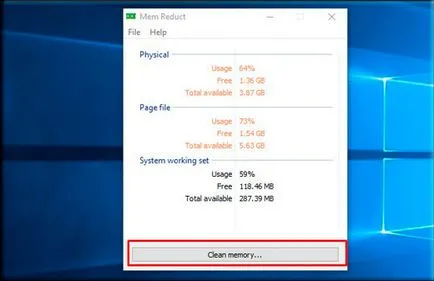
Всичко. В този почистване е завършен. Сега можете да видите за себе си колко място се освобождава от ненужните процеси.
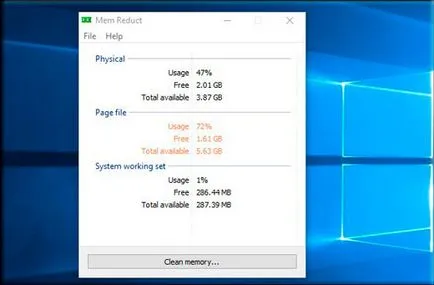
Друг добър programmulina се нарича Чисто кор. Предимството му е, че автоматично да се почиства периодично от паметта на ненужни процеси. Изтеглете програмата от тук можете.
Стартирайте програмата «Чисто кор мини монитор» и стартирате програмата, която много наблюдение и проследяване на RAM. Можете да направите своя собствена реално време гледам как се блокира паметта.
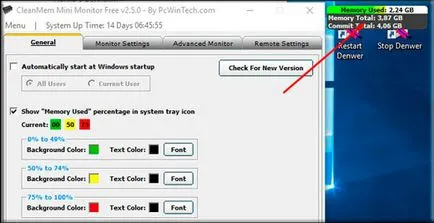
За да изчистите паметта ръчно, трябва да кликнете на «използвана памет» икона, щракнете с десния бутон и изберете последователно две точки: «Чисто памет сега» и «Чисто кеш файл сега». Благодарение на първата точка, ние изчистване на самата памет, и благодарение на второ място - кеша.
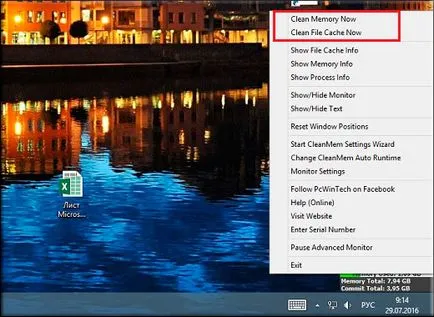
Но плюса на това нещо, че всички тези неща могат да бъдат настроени автоматично, като по този начин облекчаване на паметта до максимум и свеждане до минимум присъствието си в този бизнес. Супер, а?
За да направите това, вие трябва да кликнете върху иконата отново «използвана памет» щракване с десния бутон, но ние не пречистват това време, и изберете «настройките на монитора» елемента. В отворения прозорец отидете на «Advanced» раздел и сложи отметка там «Auto тече чиста памет» и «Auto чист кеш файл». Сега, ние сме активира автоматично почистване.
В допълнение, по-добре е да се увеличи времето. Нека да направим не пет минути, на всеки 30 минути, така че не твърде често прибягват до това. Други настройки могат да бъдат оставени на мира и да се оставят така. Това означава, че се оказва, че програмата ще бъде на всеки половин час, за да проверите паметта и ако тя ще бъде пълен с повече от 75%, това ще го изчистите. Същото нещо с кеша, когато той е по-голям от 50 MB, тя почиства програмата.
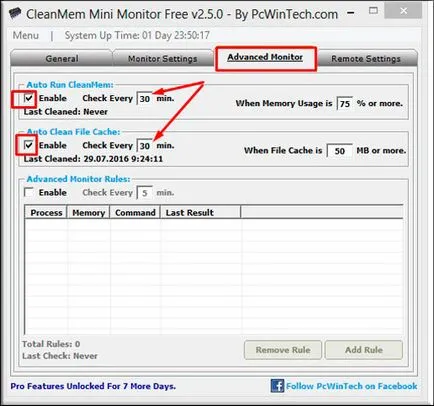
Е, в тази статия накратко да си покритие. Надявам се, че това е от полза за вас. И ако това така че не забравяйте да се абонирате за актуализиране на блога ми, да не пропуснете нещо интересно. Чакам ви отново в блога си. Чао чао!
С уважение, Дмитрий Костин.